
หากคุณใช้ Mac และ Windows เป็นประจำโอกาสที่คุณจะใช้เบราว์เซอร์อื่นที่ไม่ใช่ Safari ก็ค่อนข้างดี อย่างไรก็ตามหากคุณต้องการใช้ Safari และซิงค์บุ๊กมาร์กของคุณต่อไปนี้เป็นวิธีดำเนินการ
สิ่งหนึ่งเกี่ยวกับการใช้ Safari บนอุปกรณ์ Mac หรือ iOS คือหากคุณใช้ Windows กับเบราว์เซอร์อื่นบุ๊กมาร์กของคุณจะไม่ซิงค์หากคุณใช้ Internet Explorer, Firefox หรือ Chrome
โชคดีถ้าคุณใช้แอพ iCloud สำหรับ Windows คุณสามารถใช้มันเพื่อซิงค์บุ๊กมาร์กของคุณจากเบราว์เซอร์ทั้งสามเหล่านี้กับ Safari ได้อย่างง่ายดาย
เราเคยพูดถึงแอป iCloud ไปแล้วในอดีต วันนี้เราต้องการพูดถึงความสามารถในการซิงค์บุ๊กมาร์กโดยเฉพาะ
ขั้นแรกคุณต้องเปิดแอพ iCloud และดูที่ที่มีข้อความว่า“ บุ๊กมาร์ก” คลิกปุ่ม“ ตัวเลือก…” เพื่อเริ่มต้น
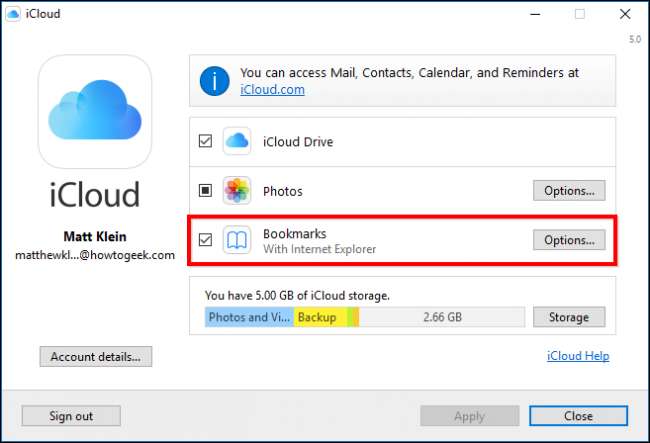
เลือกเบราว์เซอร์ทั้งหมดที่คุณต้องการซิงค์บุ๊กมาร์กกับ Safari อย่างที่คุณเห็นคุณสามารถทำได้ด้วย Internet Explorer, Firefox และ Chrome
เมื่อคุณเลือกเบราว์เซอร์ของคุณแล้วให้คลิก“ ตกลง”
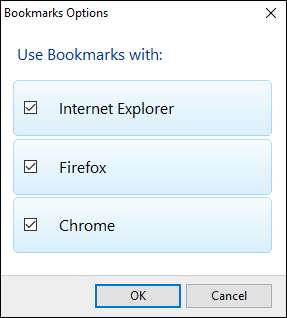
กลับไปที่หน้าต่างหลักของแอพ iCloud คลิก“ ใช้” หากคุณต้องการใช้ iCloud sync กับ Chrome คุณจะได้รับแจ้งให้ดาวน์โหลดส่วนขยาย iCloud Bookmarks
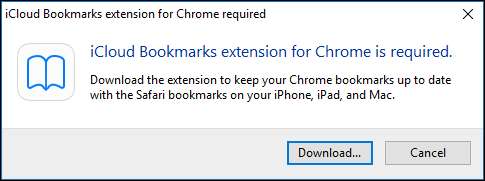
คลิก“ ดาวน์โหลด…” และ Chrome จะเปิดไปที่หน้าส่วนขยาย iCloud Bookmarks
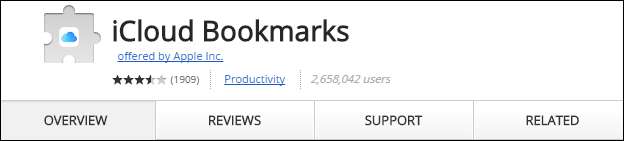
คลิก“ เพิ่มลงใน Chrome” และส่วนขยาย iCloud Bookmarks จะปรากฏที่มุมขวาบนพร้อมกับส่วนขยายอื่น ๆ ทั้งหมดของคุณ
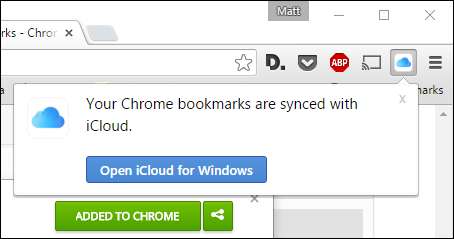
กระบวนการนี้คล้ายกันใน Firefox เบราว์เซอร์จะเปิดไปที่หน้าส่วนขยายและคุณจะต้องคลิก“ เพิ่มใน Firefox” เพื่อติดตั้ง
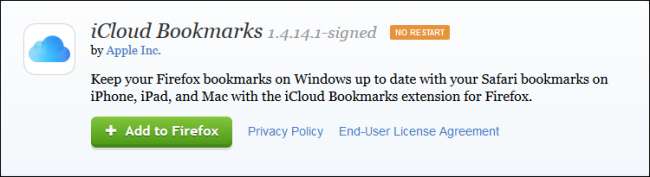
ข้อความแจ้งอีกครั้งจะขอให้คุณยืนยันการติดตั้งโดยคลิกปุ่ม“ ติดตั้ง”
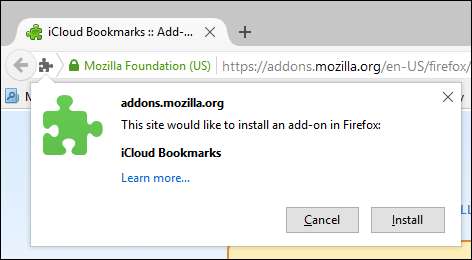
สิ่งสำคัญคือต้องทราบว่าการซิงค์ iCloud Bookmarks จะไม่ทำงานกับ Chrome หรือ Firefox บน Mac ของคุณและเห็นได้ชัดว่า Internet Explorer ไม่มีอยู่ในแพลตฟอร์มนี้ ซึ่งหมายความว่าหากคุณทำการเปลี่ยนแปลงใด ๆ กับบุ๊กมาร์กของคุณคุณจะต้องใช้เบราว์เซอร์เหล่านั้นบนเครื่อง Windows ของคุณเพื่อซิงค์บุ๊กมาร์กกับ Safari
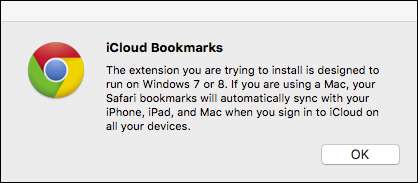
นอกจากนี้หากคุณสิ้นสุดการซิงค์เบราว์เซอร์ทั้งสามกับ Safari คุณอาจพบกับความยุ่งเหยิง เป็นการดีที่สุดที่จะใช้เบราว์เซอร์ที่คุณชื่นชอบจากทั้งสามตัวเพื่อซิงค์บุ๊กมาร์กของคุณเพื่อที่คุณจะได้ไม่ต้องลงเอยด้วยรายการซ้ำที่ไม่เป็นระเบียบ
ตัวอย่างเช่นหากคุณนำเข้าบุ๊กมาร์กไปยัง Safari ด้วยตนเองจาก Chrome ในครั้งเดียวหรือครั้งอื่นและคุณอัปเดตบุ๊กมาร์ก Chrome อย่างต่อเนื่องบุ๊กมาร์ก Safari ของคุณอาจล้าสมัย ในกรณีนี้บุ๊กมาร์กของคุณจะถูกรวมเข้าด้วยกันและคุณจะพบกับบุ๊กมาร์กที่ล้าสมัยใน Chrome
ดังนั้นก่อนที่คุณจะเริ่มซิงค์บุ๊กมาร์กของคุณคุณอาจต้องการล้างบุ๊กมาร์กของคุณออกจากเบราว์เซอร์หนึ่งหรือเบราว์เซอร์อื่น กล่าวอีกนัยหนึ่งคือหากบุ๊กมาร์ก Safari ของคุณเป็นบุ๊กมาร์กที่อัปเดตคุณจะต้องซิงค์กับ Chrome, Firefox หรือ Internet Explorer ในทางกลับกันหากบุ๊กมาร์ก Chrome ของคุณเป็นบุ๊กมาร์กล่าสุดคุณจะต้องซิงค์ข้อมูลเหล่านั้นแทน
เราหวังว่าบทความนี้จะเป็นประโยชน์กับคุณ หากคุณมีคำถามหรือความคิดเห็นที่คุณต้องการมีส่วนร่วมโปรดแสดงความคิดเห็นของคุณในฟอรัมการสนทนาของเรา






